چاپ هنگامی که در جاده هستید هرگز یک موضوع ساده نیست. جایی که چاپ می کنید بستگی به نیاز به سند چاپی شما دارد. اگر به خانه نیاز دارید چاپ خود را انتخاب کنید ، چاپ از طریق اینترنت به رایانه منزل راه شماست. این کار چه از طریق لپ تاپ و چه از طریق تلفن همراه شما امکان پذیر است.
با این وجود ، اگر فوراً به چاپ احتیاج دارید ، کیوسک ها و مراکز چاپ زیادی در سراسر کشور وجود دارد که می توانید نسخه چاپی خود را ارسال کنید و بلافاصله آن را برداشت کنید.
در این مقاله با همه گزینه های موجود برای چاپ اسناد هر زمان که خارج از خانه هستید آشنا می شوید.
1. استفاده از Google Cloud Print
یکی از بهترین خدماتی که تاکنون توسط Google ارائه شده است Google Cloud Prinتی است. این سرویس به شما امکان می دهد تا پرینتر بی سیم خود را با اطمینان و ایمن به اینترنت وصل کنید. پس از اتصال به سرویس Google Cloud Print ، می توانید از حساب Google خود برای چاپ هر چیزی از لپ تاپ یا تلفن هوشمند خود استفاده کنید.
در صورت داشتن چاپگر پشتیبانی شده توسط این سرویس ، تنظیم این سرویس بسیار آسان است. برای شروع فقط کافی است به صفحه چاپ Google Cloud مراجعه کنید. اگر قبلاً وارد نشده اید ، باید وارد حساب Google خود شوید.
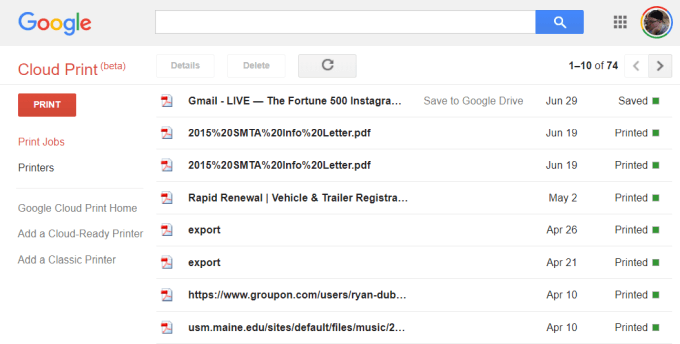 >
>اگر این اولین بار است که می توانید یکی از چاپگرهای خود را با Cloud Print راهاندازی کنید ، روی افزودن چاپگر آماده با کلیک کنیدکلیک کنید تا ببینید که آیا مدل چاپگر شما سازگار است یا خیر.
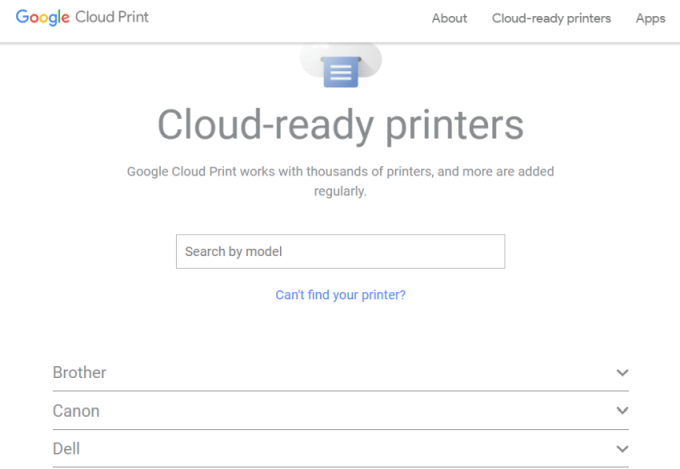
اگر چاپگر شما isn ' یک مدل Cloud-Ready را بزنید ، سپس روی افزودن یک چاپگر کلاسیککلیک کنید تا دستورالعمل های افزودن یک چاپگر معمولی به Google Cloud Print را مشاهده کنید (به روش های ساده زیر مراجعه کنید).
اتصال رایانه خود به Google Cloud Print
برای تنظیم چاپگر آماده Google Cloud خود:
شما ممکن است از شما خواسته شود وارد حساب Google شوید. اگر این چاپگر آماده ابر را که رایانه شما قبلاً به آن متصل است ، کلیک کنید ، روی دکمه ثبت نامکلیک کنید. در غیر این صورت ، در قسمت چاپگرهای کلاسیک ، روی دکمه افزودن چاپگرهاکلیک کنید.
اگر یک چاپگر آماده ابر را ثبت کردید ، باید ثبت نام را روی خود چاپگر تأیید کنید. با افزودن یک چاپگر کلاسیک ، چاپگرهای متصل به رایانه شما شناسایی شده و شما را از طریق یک جادوگر راه می اندازد تا آنها را به Google Cloud Print اضافه کنید.
چاپ به Google Cloud Print
پس از تنظیم چاپگرهای شما در Google Cloud Print ، استفاده از این سرویس بسیار آسان است.
در مرورگر Google Chrome ، می توانید مطابق آنچه معمولاً انجام می دهید با کلیک کردن روی سه نقطه در سمت راست و انتخاب چاپچاپ کنید.
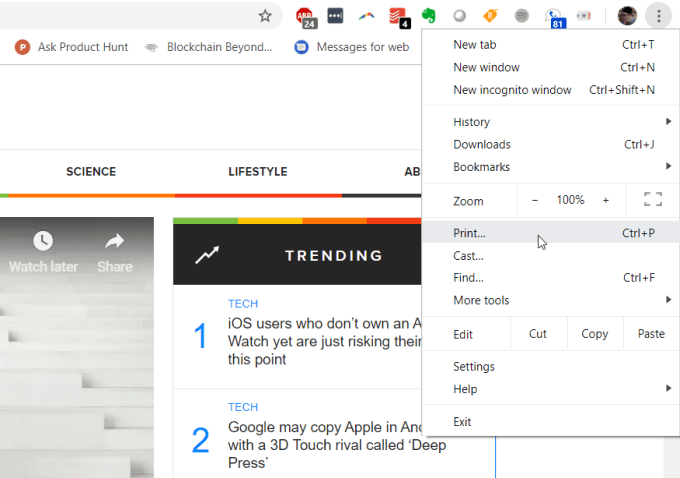
چاپگر Google Cloud را در دسترس خواهید دید برای چاپ همزمان با آدرس اینترنتی خود
این چاپگر را انتخاب کنید و بر روی دکمه چاپکلیک کنید تا چاپ شود.
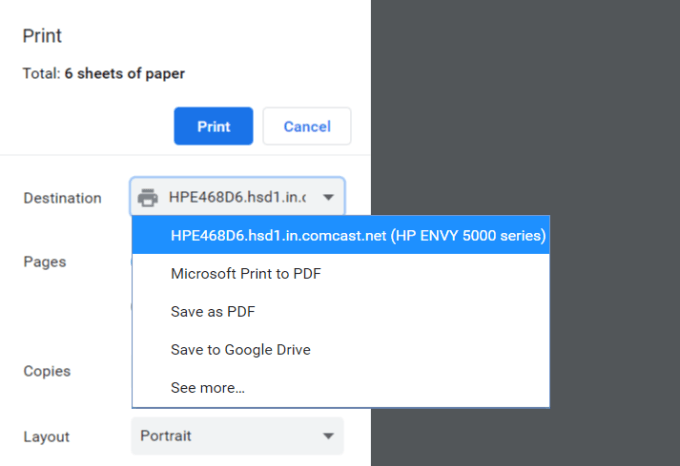
با داشتن رایانه متصل به Google Cloud Print ، همان چاپگر موجود در سرویس های مختلف Google مانند Google Docs ، Google Sheets و Gmail را در دسترس قرار می دهید. در صورت تمایل به شما امکان چاپ از Chromebook خود را نیز می دهد.
در تلفن همراه ، چاپ به طور معمول در دسترس است از ویژگی های "اشتراک" در برنامه های مختلف استفاده کنید.
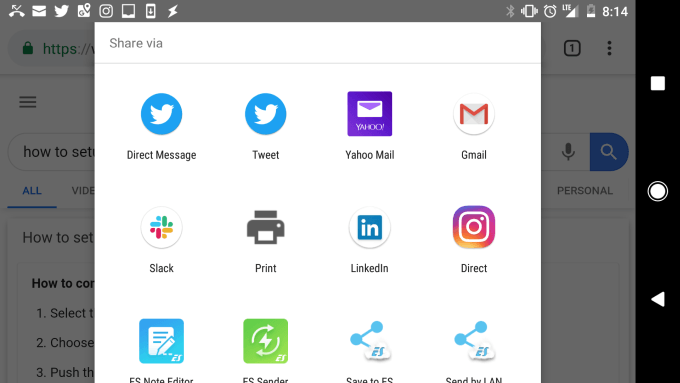
هنگام انتخاب گزینه چاپ ، خواهید دید cloudprinter جدید شما در دسترس است.
چاپ خود را به آن چاپگر بفرستید ، و مهم نیست که در کجای دنیا هستید. چاپگر خانگی خود را نشان می دهد. راه اندازی یک خانه VPN
راه حل دیگر ، کمی پیچیده تر برای چاپ به چاپگر homehome از هرجای دیگر ، راه اندازی یک شبکه VPN است که می توانید از طریق اینترنت به آن متصل شوید.
شما می توانید این کار را با استفاده از یک سرویس VPN مخفی همراه با رایانه ویندوز 10 شما. شما باید این روش را از طریق رایانه خود که دسترسی به چاپگر چاپگر خانگی شما امکان پذیر است ، دنبال کنید.
در مرحله اول ، باید به کاربران اجازه دهید از طریق اینترنت به رایانه شما متصل شوند.
کنترل پنل را باز کنید و مرکز شبکه و اشتراک گذاریرا انتخاب کنید. تغییر تنظیمات آداپتوررا انتخاب کنید و Alt-Fرا در صفحه کلید فشار دهید. اتصالات جدید ورودیرا انتخاب کنید.
حساب های کاربری را که می خواهید به آنها دسترسی داشته باشید را فعال کنید ، یک شناسه جدید و گذرواژه ای که می خواهید استفاده کنید ، ایجاد کنید تا بتوانید اتصالات ورودی را ایجاد کنید.
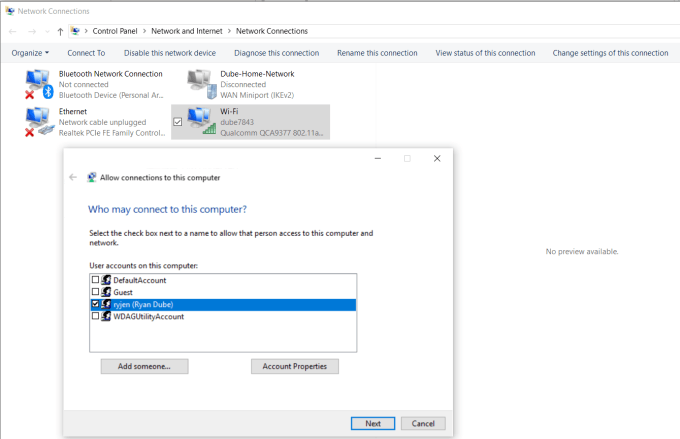
بر روی بعدیکلیک کنید و قابل نمایش از طریق اینترنت.
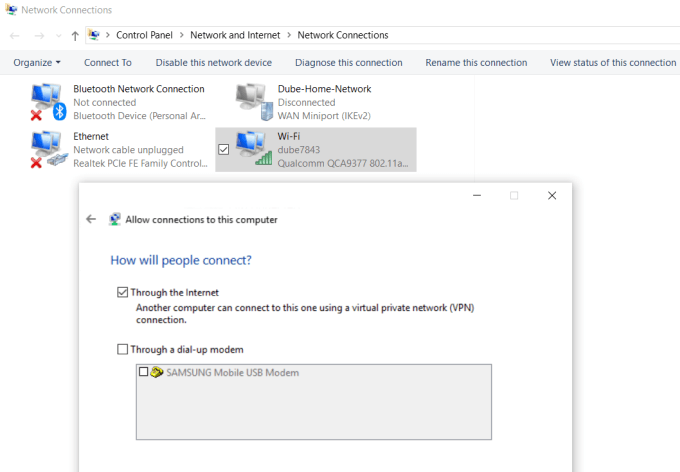
برای خاتمه جادوگر روی بعدیکلیک کنید. اکنون از طریق شبکه از طریق VPN به رایانه خود دسترسی پیدا کرده اید.
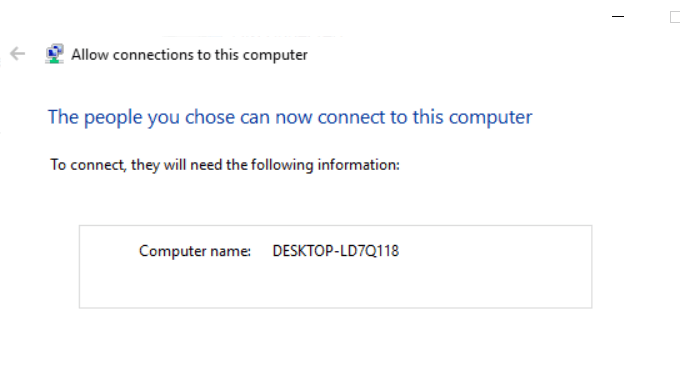
در مرحله بعد ، باید وارد روتر شبکه خانگی خود شوید و انتقال پورت را برای اتصالات VPN اضافه کنید. اگر این سخت به نظر می رسد ، پست ما را در درک آنچه حمل و نقل پورت است و نحوه تنظیم حمل و نقل پورت بخوانید. در صورت استفاده از PPTP حتما از درگاه 1723 استفاده کنید. LT2P از پورت 1701 استفاده می کند.
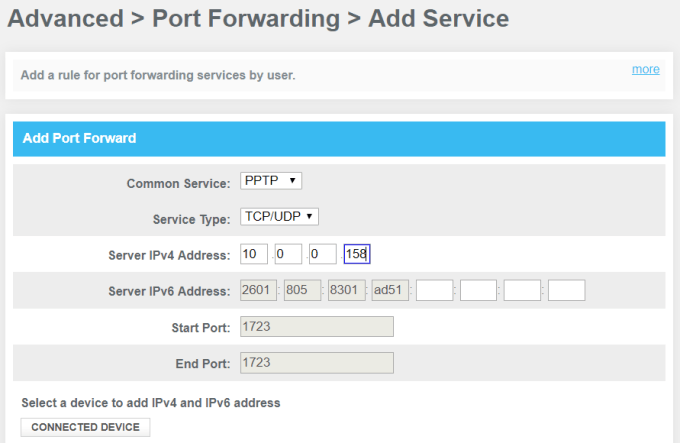
ویندوز VPN با استفاده از انتخاب PPTP که به عنوان سرویس است. IP داخلی رایانه خود را که برای سرور IPv4 آدرس متصل به چاپگر است ، تایپ کنید و تمام زمینه های دیگر را مانند آن کنار بگذارید.
اکنون ، هنگامی که می خواهید برای چاپ به رایانه خود وصل شوید ، می توانید به سیستم متصل شوید. آن را از طریق VPN. ابتدا بر روی منوی Start کلیک کرده و VPNرا تایپ کنید. روی تنظیمات VPNکلیک کنید.
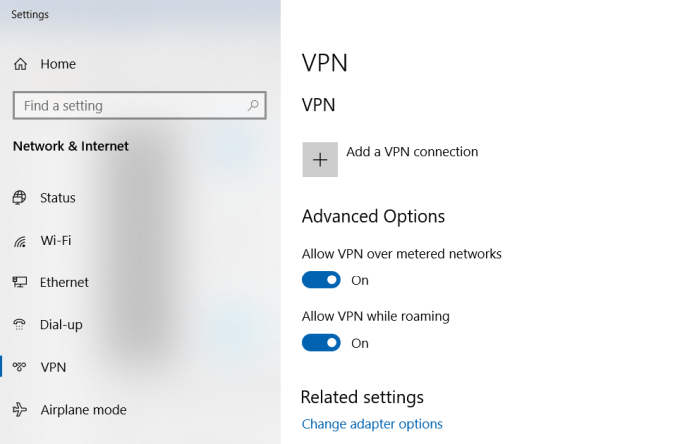
برای افزودن جدید بر روی آیکون plus کلیک کنید. اتصال VPN.
قبل از اینکه بتوانید فیلدها را پر کنید ، به آدرس IP عمومی رایانه خود نیاز دارید. می توانید با مراجعه به سایتی مانند WhatIsMyIP.com.
فرم VPN را به صورت زیر پر کنید:
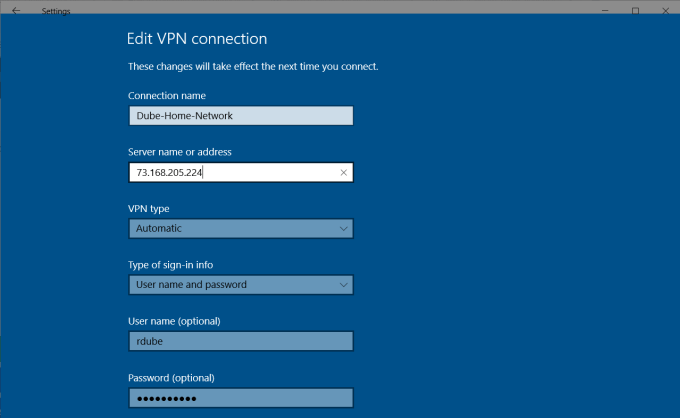
پس از اتمام تنظیم ، شما VPN اتصال را در پنجره تنظیمات VPN ذکر کنید. برای اتصال به رایانه منزل خود ، فقط اتصال به اینترنت دور از خانه را کلیک کنید. به صورت متصل ، به همه دستگاه های شبکه ، مانند چاپگر خانگی خود ، دسترسی خواهید داشت.
چندین مسئله وجود دارد که ممکن است باعث عدم کارآمدی تنظیمات VPN شود. نرم افزار ویروس ، تنظیمات فایروال یا سایر تنظیمات امنیت رایانه می تواند اتصال را مسدود کند.
3. کاربر رایگان نرم افزار PrinterShare
راه حل دیگری که بسیار ساده تر از تلاش برای تنظیم تنظیمات امنیتی مسدود کردن اتصال VPN شماست ، نصب مجدد نرم افزاری رایگان است که چاپگر متصل شده شما را به اینترنت وصل می کند.
نرم افزار PrinterShare را در رایانه ای در شبکه خانگی خود نصب کنید. برای استفاده از گزینه چاپ وب ، باید یک حساب کاربری و رمزعبور PrinterShare رایگان ایجاد کنید.
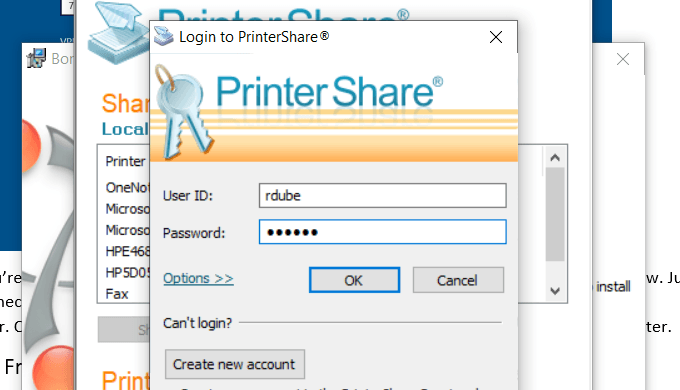
این نرم افزار بطور تصادفی یک حساب کاربری را ایجاد می کند که شماره حساب کاربر در نرم افزار نمایش داده می شود. این ID را به یاد داشته باشید و رمز عبوری را که برای آن تنظیم شده اید به یاد بیاورید.
نرم افزار را روی رایانه راه اندازی کنید و نسخه های چاپی را که می خواهید چاپ اینترنت بگذارید به اشتراک بگذارید.
برنامه PrinterShare را در دوم نصب کنید. آنچه را که در خارج از خانه خود استفاده می کنید محاسبه می کنید. دفعه دیگر که نرم افزاری را اجرا می کنید ، در حالی که در یک کافی نت اینترنتی نشسته اید ، چاپگری را مشاهده می کنید که لیست از راه دور چاپگرها را به اشتراک گذاشته اید.
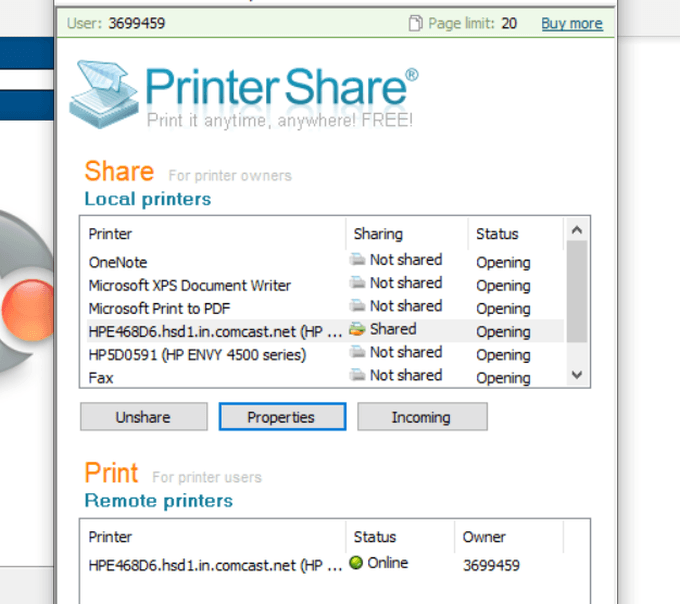
اکنون ، هنگامی که سعی می کنید یک سند یا هر رایانه دیگری را چاپ کنید ، چاپگر PrinterShare را در زیر لیست خود مشاهده می کنید ofprinters.
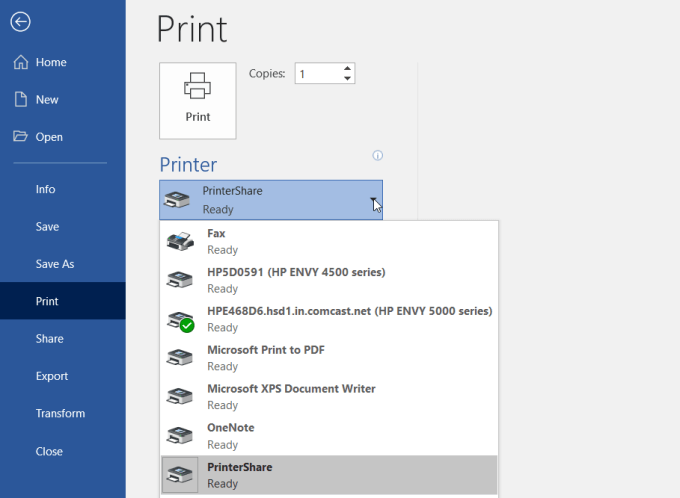
چاپ به این چاپگر چاپ را از طریق اینترنت به چاپگر متصل به رایانه دیگر در شبکه خانگی شما ارسال می کند.
همانطور که می بینید ، لازم نیست که روتر را تنظیم کنید یا تنظیمات امنیتی را تغییر دهید. چاپ از طریق اینترنت به رایانه منزل شما مستقیماً از طریق اینترنت منتقل می شود.
4. خدمات چاپ آنلاین
اگر فکر نمی کنید که مقداری پول خرج کنید و برای چند روز دیگر نیازی به نتیجه گیری ندارید ، می توانید چاپ را بصورت آنلاین سفارش دهید.
چندین سرویس وجود دارد که می توانید اسناد را بارگذاری کنید و این سرویس را برای چاپ آنها ارسال کرده و برای شما نامه ارسال کند.
برخی از این خدمات عبارتند از:
- PrintDog : از بروشورها و کارتهای تبریک به پوسترها یا نسخه های رنگی و سیاه و سفید و رنگی ، سفارش دهید. قیمت ها فقط برای چند صفحه در هر صفحه برای اسناد منظم بسیار منطقی هستند.
5. کیوسک های چاپ حمل و نقل
اگر می خواهید فوراً چاپ اسناد خود را انجام دهید ، استفاده از خدمات حمل و نقل Alocal بهترین گزینه است.
این شرکت ها یا انتقال پرونده های مبتنی بر وب را ارائه می دهند ، یا می توانید اسناد را از رایانه خود با استفاده از یک چوب حافظه به رایانه رایانه در فروشگاه منتقل کنید. در آنجا ، می توانید از چاپگر آنها برای چاپ نسخه مستند خود استفاده کنید.
چند مورد از محبوب ترین کیوسک های چاپی که در سراسر کشور پیدا می کنید (و در برخی موارد در جهان) موارد زیر است:
6. چاپخانه های محلی
علاوه بر خدمات حمل و نقل بزرگ ، چاپخانه های زیادی نیز در سرتاسر جهان وجود دارد که می توانید یک چوب حافظه را با اسناد خود بر روی آن وارد کنید و آن مدارک را با قیمت های بسیار ارزان در هر صفحه چاپ کنید.
چند مورد از این موارد عبارتند از:
7. کتابخانه محلی شما
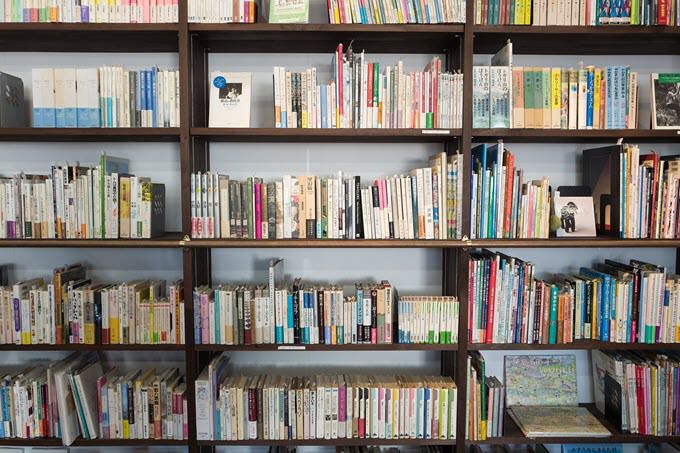
یکی از بیشترین نادیده گرفته شده منابع ، کتابخانه محلی است. تقریباً در هر شهر کشور یک کتابخانه وجود دارد. حتی کوچکترین خدمات چاپ کتابخانه برای مراجعان خود نیز وجود دارد.
معمولاً می توانید یک کارت را که روی چاپگر کار می کند خریداری کنید و کارت را با مبلغ مشخصی که می توانید برای ساختن نسخه ها استفاده کنید ، بارگیری می کنید. کتابخانه ها دارای یک شکاف کارت حافظه هستند ، بنابراین شما حتی نیازی به رایانه رایانه ای برای چاپ روی چاپگر کتابخانه ندارید. یا ، شما به کارخانه کتابخانه متصل می شوید و به چاپگر به این ترتیب چاپ می کنید.
معمولاً ، خدمات چاپ کتابخانه از قیمتهایی که در مراکز چاپ تجاری پیدا می کنید ، به طرز چشمگیری تخفیف می یابد. et_bloom_bottom_trigger ">